1.在条码打印软件新建标签之后,点击软件左侧的“实心A”按钮,在画布上绘制*个普通文本对象,双击普通文本,在图形属性-数据源中,点击“修改”按钮,删除默认的数据,在下面的状态框中,手动输入要添加的信息,点击编辑-确定。
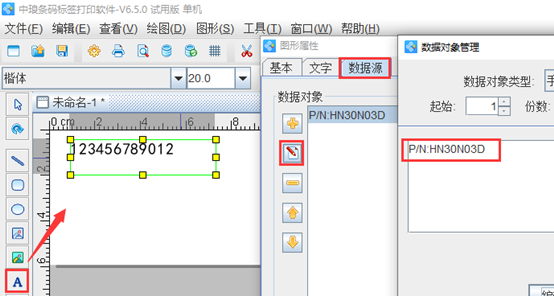
再点击软件左侧的“绘制*维条码”按钮,在画布上绘制条形码对象,双击条形码,在图形属性-条码选项卡中,设置条码类型为code39。
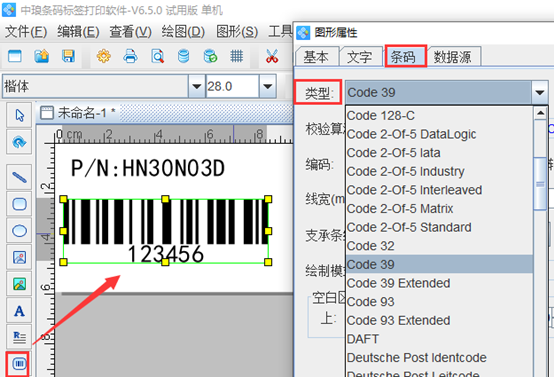
在数据源中,点击“修改”按钮,数据对象类型选择“数据引用”,在引用数据对象ID中输入引用的ID号(有关数据引用的操作可以参考:标签打印软件中数据引用功能应用)点击编辑-确定。
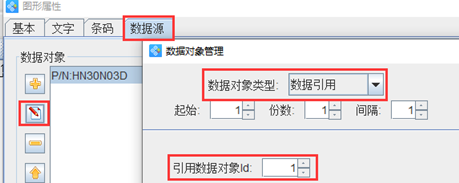
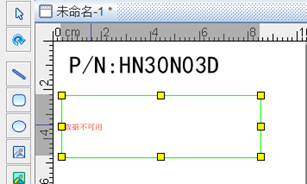
Code39码引用文本内容之后,提示数据不可用。主要是因为code39码分别分为标准code39码和扩展code39码,标准39码支持的字符有数字0-9,大写字母A-Z以及*些特殊字符共44个字符。而code39扩展码支持的字符除了上面的44个字符之外,还包含了小写英文字母,以及“/”、“%”、“¥”、“+”等前置符,由原来的44位字符扩展成128个字符。
出现这种情况,双击条形码,在图形属性-条码选项卡中,将code39条码类型修改为code39扩展码,点击编辑-确定即可。如图所示:
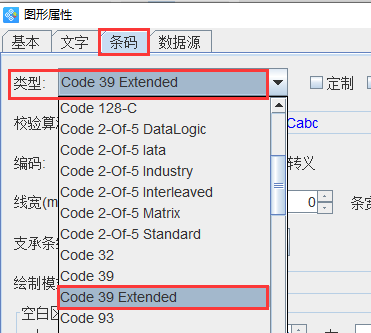
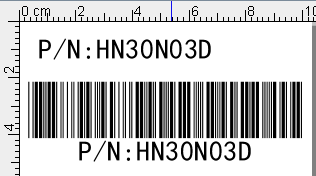
以上就是有关code39条码引用文本内容显示数据不可用的解决方法。不管是code39标准码还是code39扩展码,在条码识别网站识别出来条码类型都是code39。只是code39码支持的字域比较少,而code39扩展码支持的ASCII码比较广。支持特殊字符“:”,如果想要扫描code39码显示特殊字符的话,建议用扩展码。感兴趣的朋友,可以下载条码打印软件,自己动手操作。


